Hướng dẫn livestream Cubase trên máy tính trực tiếp thông qua phần mềm OBS hoặc sử dụng tính năng của trình duyệt (đối với các máy tính không đủ cấu hình để chạy OBS).
Chào bạn, nếu đã xem qua các loạt bài hướng dẫn về Cubase của mình thì chắc chắn bạn đã sẵn sàng để livestream trực tiếp giọng hát của mình lên các mạng xã hội như Facebook, Youtube hoặc Bigo rồi. Vậy livestream như thế nào và hình thức livestream nào tốt nhất.
Xem thêm: Hát livestream facebook cần những gì?
Thật sự có rất nhiều phần mềm hỗ trợ livestream nhưng thông dụng nhất vẫn là OBS. OBS Studio là một chương trình ghi và phát trực tuyến đa nền tảng mã nguồn mở và miễn phí được xây dựng bằng Qt. Phần mềm rất nhẹ và dễ sử dụng nên được hầu hết streamer sử dụng.

I. Hướng dẫn livestream Cubase trên máy tính trực tiếp
Xem thêm: Cubase 10 Pro Full Crack và hướng dẫn cài đặt
1. Livestream Cubase trên máy tính sử dụng phần mềm OBS
Truy cập OBS Studio và tải về phiên bản phù hợp với hệ điều hành của bạn và tiến hành cài đặt.
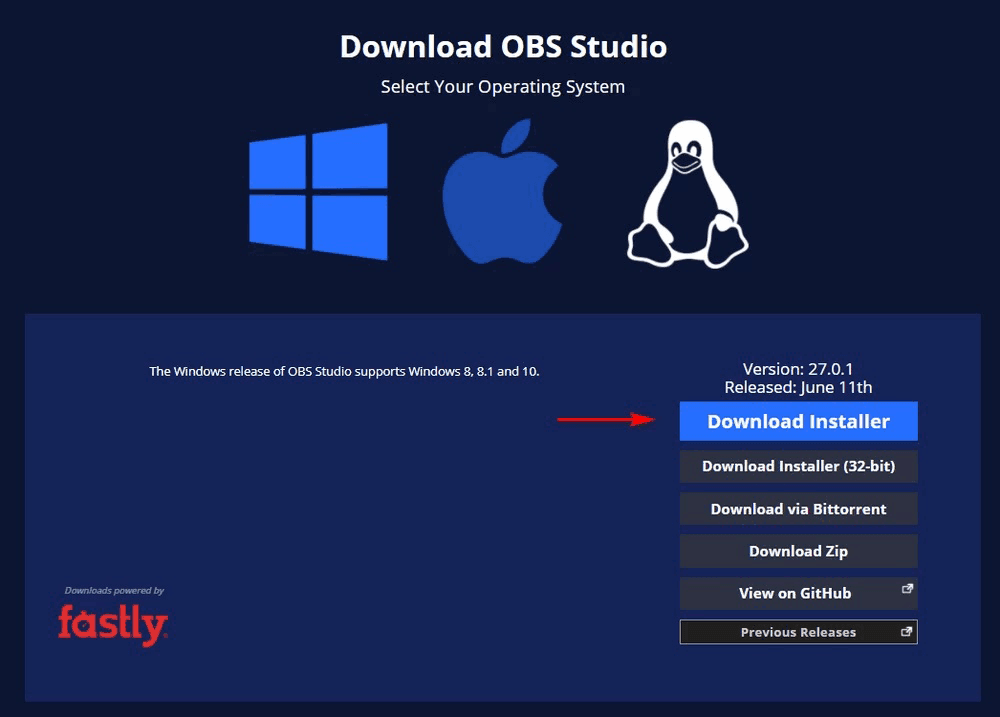
Sau khi tải về, bạn tiến hành cài đặt và bỏ qua bước Wizard để setup thủ công, giao diện OBS như sau:
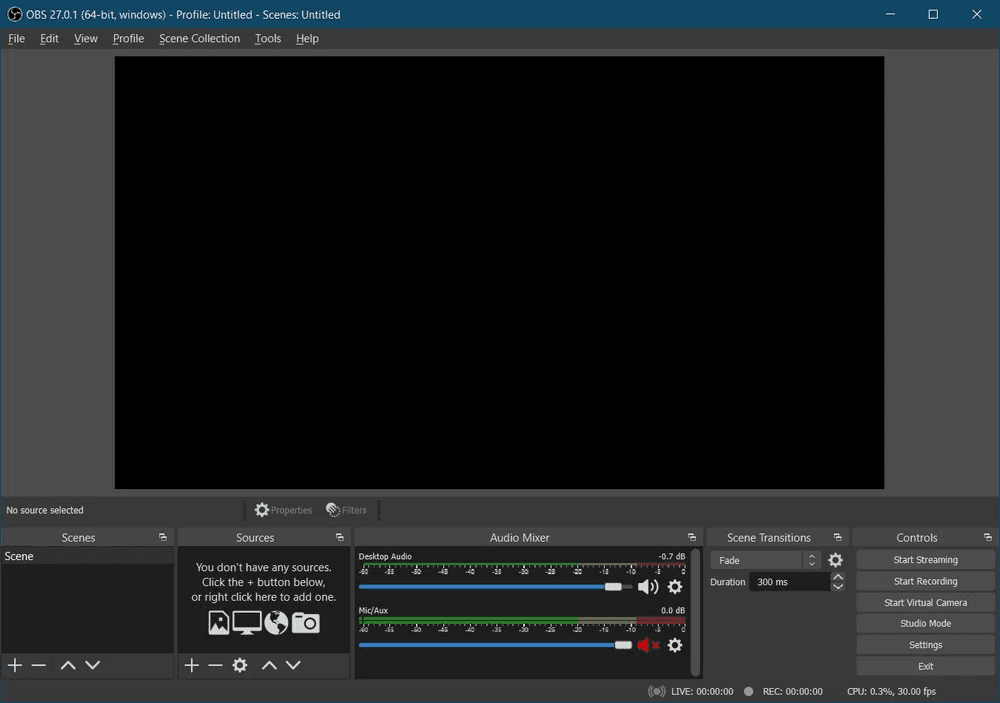
Sau khi mở phần mềm Cubase và Youtube trên trình duyệt (Chrome, Cốc Cốc hoặc Microsoft Edge), bạn mở thêm tab mới, truy cập vào www.facebook.com và đăng nhập tài khoản cần sử dụng để livestream.
Lưu ý quan trọng: Đối với các bạn sử dụng soundcard không có driver riêng như soundcard K10, Icon Upod mà phải dùng driver ASIO4ALL thì phải mở Cubase trước khi mở các phần mềm Google Chrome, OBS… Nếu không Cubase sẽ không có tiếng do không lấy được quyền sử dụng Soundcard.
Tiếp theo, tại giao diện facebook, bạn chọn Video trực tiếp
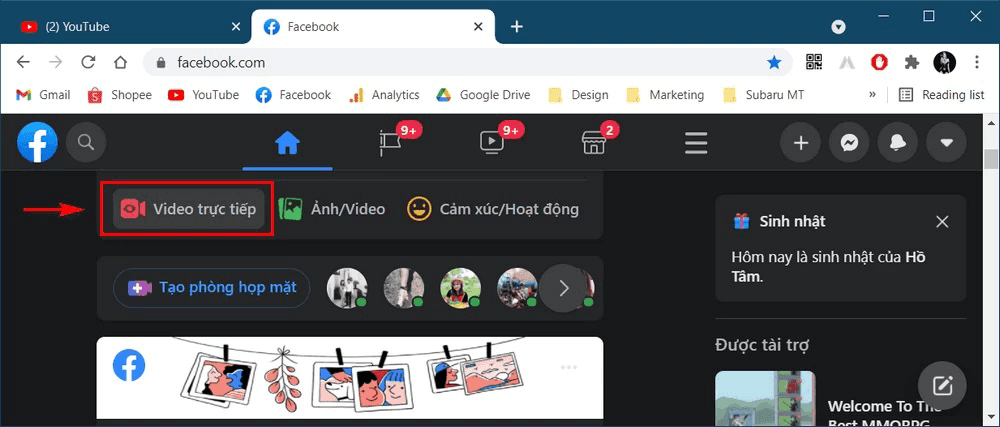
Tiếp đến, bạn chọn “Dùng khóa luồng” (1), tích vào ô “Sử dụng khóa luồng cố định” (2) để lần sau không cần phải thực hiện lại. Đặt tiêu đề (3) và mô tả (4) cho video trực tiếp này.
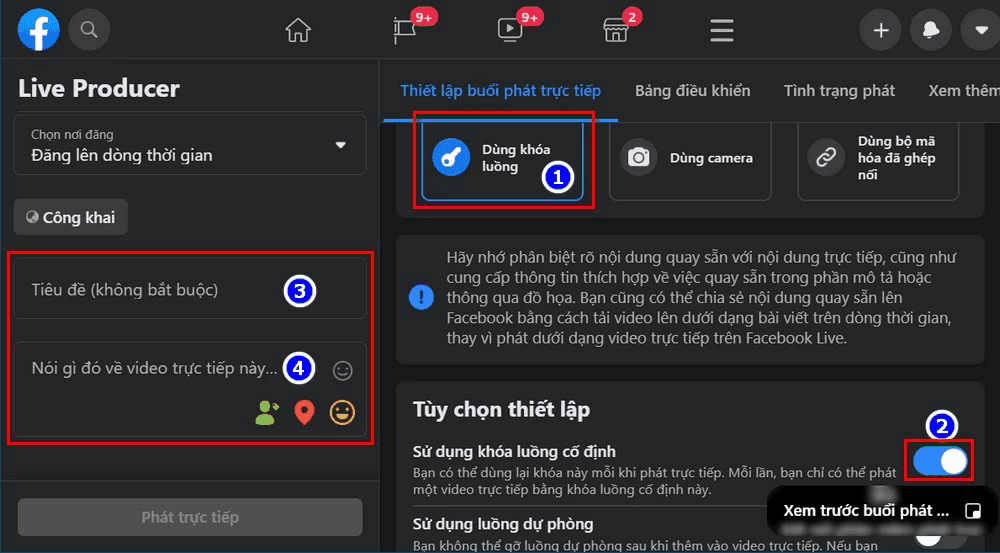
Bấm vào nút sao chép tại mục Khóa luồng và quay lại giao diện OBS
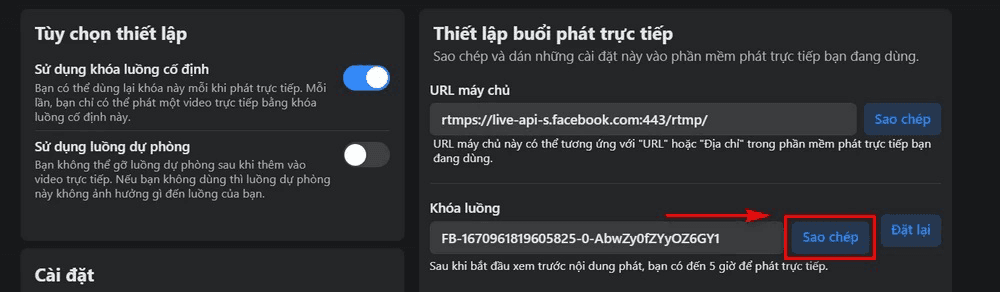
Tại giao diện OBS, bạn chọn Setting (cài đặt) => Stream => chọn Facebook live (3) và dán khóa luồng (stream key) vừa copy vào (4), sau đó ấn OK để hoàn tất.
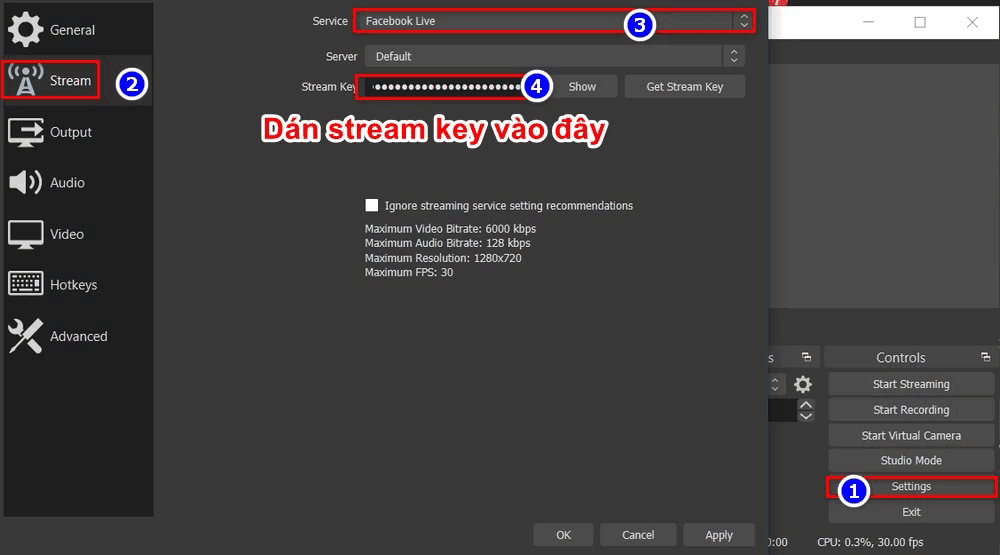
Nếu mạng internet của bạn yếu, bạn có thể chuyển xuống tab Output và hạ Video Bitrate xuống khoảng từ 750 – 1500Kbps.
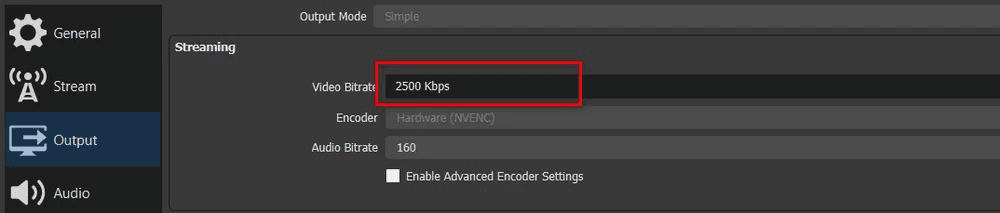
Về nội dung video livestream, OBS cung cấp rất nhiều nguồn như quay camera, màn hình hiển thị, Game, trình duyệt hoặc ứng dụng bất kỳ… Tại cửa sổ Sourses, bạn chọn dấu + và thêm một hoặc nhiều nội dung, cụ thể là:
- (2) Sử dụng webcam máy tính
- (3) Chỉ ghi lại video một cửa sổ ưng dụng cụ thể
- (4) Ghi lại bất cứ những gì diễn ra trên màn hình máy tính.
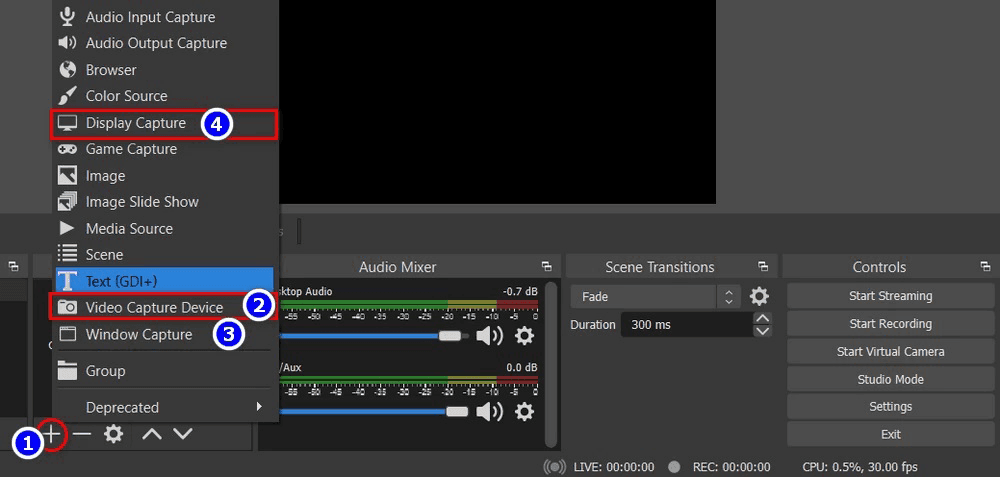
Tiếp theo là cài đặt ngõ vào âm thanh, bạn mute âm thanh Desktop audio, chọn vào hình bánh răng ở Mix/Aux và chọn Properties. Một bảng danh sách Device hiện ra, bạn chọn Mix 01 (ASIOVAPRO Driver).
Tắt âm thanh Desktop (1) và âm thanh từ Webcam (nếu có). Chỉ để lại Mic/Aux thôi nhé!
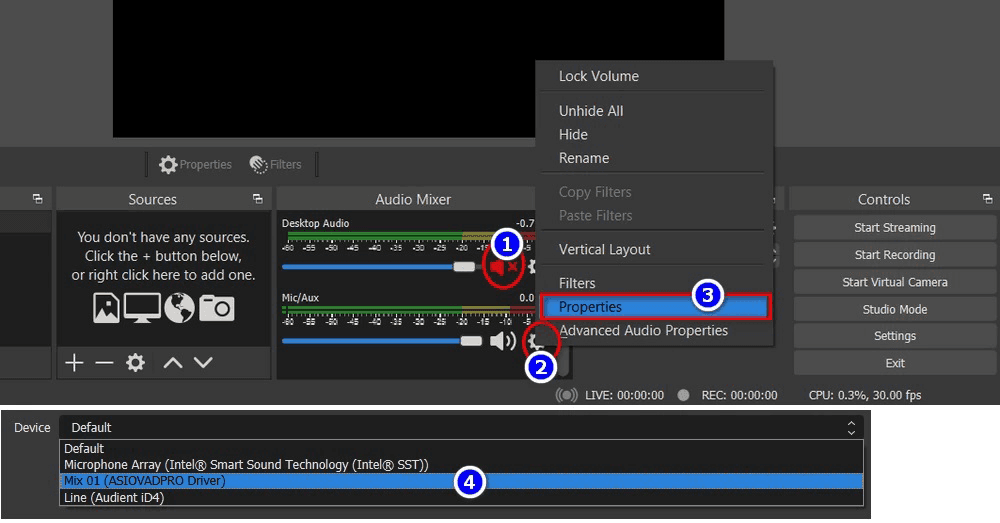
Sau khi hoàn tất, bạn ấn nút Start Streaming tại khung Control như hình.
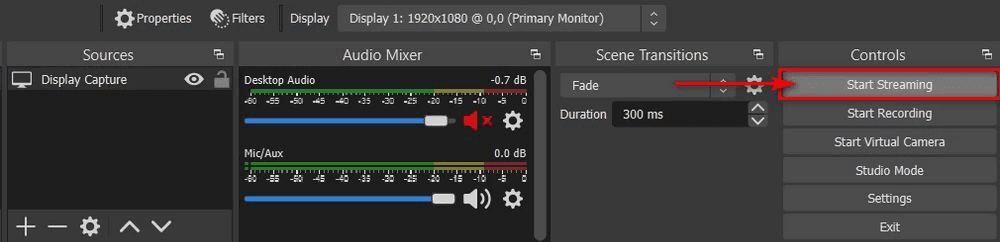
Tiếp đến, bạn chuyển sang tab Facebook trên trình duyệt Chrome sẽ thấy video mà OBS truyền sang, ấn vào nút Phát trực tiếp để bắt đầu.
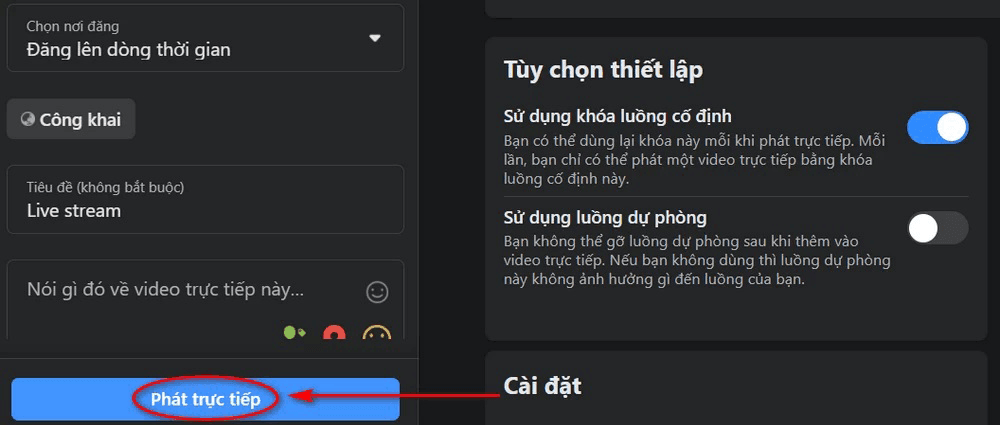
Done, vậy là bạn đã có thể hát livestream âm thanh từ cubase qua phần mềm OBS rồi đó.
2. Livestream Cubase trên máy tính không cần OBS
Đối với một số máy tính chỉ chạy được Cubase và trình duyệt web, việc mở thêm OBS để livestream khiến máy giật lag rất nhiều nhưng vẫn muốn livestream trên máy tính thì đây là giải pháp duy nhất dành cho bạn.
Tương tự như khi livestream bằng OBS, nhưng lần này ở mục livestream của facebook, bạn chọn “Dùng camera”.

Một hộp thoại yêu cầu truy cập Camera xuất hiện, bạn nhấn Allow
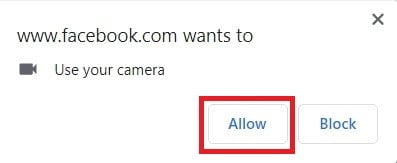
Tại phần Thiết lập, bạn chọn
- (1) Integrated Wecam nếu muốn sử dụng Webcam để livestream.
- (2) Chia sẻ màn hình nếu muốn livestream những gì diễn ra trên màn hình máy tính.
- (3) Để mặc định hoặc chọn lại Mix 01 (ASIOVADPRO) nếu mặc định không phải.

Bấm “Phát trực tiếp” để bắt đầu hát livestream.
Với việc livestream cubase trên máy tính trực tiếp không dùng OBS sẽ giúp máy tính đỡ giật lag hơn, tuy nhiên còn nhiều hạn chế như khó tùy biến nội dung livestream, không chèn được văn bản hoặc video có sẵn.
II. So sánh livestream Cubase trên điện thoại và máy tính
1. Sử dụng điện thoại để livestream âm thanh phần mềm Cubase
Live stream âm thanh phần mềm Cubase qua điện thoại là hình thức sử dụng dây tín hiệu truyền tín hiệu âm thanh từ soundcard sang điện thoại để phát trực tiếp. Do trong quá trình truyền, âm thanh liên tục bị chuyển đổi từ Analog sang Digital và ngược lại nên chất lượng giảm rất nhiều.
Ưu điểm: Đơn giản, dễ sử dụng, chất lượng video tốt do camera điện thoại thường đẹp hơn Webcam máy tính, không gây giật lag đối với các máy tính đời cũ
Hạn chế: Âm thanh đầu ra không tốt, chất lượng giảm đáng kể.
Hiện trên thị trường có một số thiết bị live box sử dụng công nghệ OTG giúp âm thanh giữ được chất lượng nguyên bản. Bạn có thể tham khảo tại mục thiết bị hỗ trợ livestream. Lưu ý mình chỉ dẫn link chứ không bán.
2. Livestream trên máy tính
Ưu điểm: Âm thanh giữ được độ nét nguyên bản, tùy biến video khi sử dụng OBS như chèn text, ghép phông.
Hạn chế: Chất lượng Video phụ thuộc vào Webcam, yêu cầu máy tính cấu hình cao và khá phứt tạp đối với một số bạn không rành về máy tính.
III. Tổng kết
Tùy cấu hình máy tính mà bạn có thể lựa chọn cách thức livestream phù hợp. Tuy nhiên, livestream trên trình duyệt chỉ là giải pháp tạm thời cho những máy cấu hình yếu, còn OBS là phần mềm chuyên dụng có rất nhiều tính năng chuyên sâu hơn.
Nếu bạn gặp khó khăn trong việc cài đặt Cubase cũng như livestream trên máy tính thì liên hệ với mình hoặc để lại bình luận bên dưới.
Chúc bạn thành công!